쉽게 안드로이드 폰에서 단어를 사용하는 방법에 대한 자습서
Microsoft Word는 응용 프로그램 중 하나이거나문서 작성, 문서 작성 및 보고서와 관련된 모든 활동을 수용 할 수있는 소프트웨어. 따라서이 응용 프로그램은 그러한 요구를 충족시키기 위해 매우 필요합니다. Microsoft Word는 일반적으로 컴퓨터 또는 랩톱에서 사용됩니다.
그러나 시대가 발전함에 따라 MicrosoftWord는 두 기기 모두에서 액세스 할 수있을뿐만 아니라 Android 휴대 전화 나 스마트 폰, 심지어 태블릿을 사용하여 이미 액세스 할 수 있습니다. 따라서 Microsoft Word를보다 쉽게 사용하고 작업 할 수 있습니다.
Android 모바일의 Microsoft Word가 더 쉽습니다.언제 어디서나 액세스 할 수 있기 때문에 사용됩니다. 작업 할당 및 기타 작업의 편의를보다 쉽게 이용할 수 있으며 신속하게 완료 할 수 있습니다.
Android 모바일에서 Word를 사용하는 방법에 대한 자습서
수행 할 수있는 단계는 다음과 같습니다.스마트 폰에서 단어를 사용하십시오. 이 도움말에서 사용되는 단어 응용 프로그램은 Android 전화를 통해 액세스 할 수있는 Google 문서 버전입니다.
1. 휴대폰 또는 스마트 폰에 Android 애플리케이션 용 Google 문서가 설치되어 있는지 확인
2. (아직 설치되지 않은 경우) 스마트 폰에서 Play Store 응용 프로그램 아이콘을 클릭하십시오.
3. 그 후 구글 플레이 스토어 응용 프로그램 페이지가 나타납니다
4. 검색 필드에 구글 문서 관련 응용 프로그램을 검색하려면 입력 또는 검색을 클릭하십시오
5. 입력 한 키워드에 따라 유사한 응용 프로그램이 나타납니다
6. 응용 프로그램을 선택 구글 문서, 설치를 클릭하십시오 (설치 프로세스가 완료 될 때까지 기다리십시오)

7. 스마트 폰의 응용 프로그램 메뉴로 돌아가서 응용 프로그램을 선택하십시오. 구글 문서
8. Google 문서가 성공적으로 열리면 홈페이지가 나타납니다.
9. Google 문서 도구 사용 지침을 따릅니다.
10. 당신은 당신의 요구와 필요에 따라 쓰기 위해 단어 응용 프로그램을 사용하여 시작할 수 있습니다
11. (+) 부호를 클릭하여 새 문서를 작성하십시오. 제공된 템플릿을 사용하여 새 문서를 만들거나 내용이 비어있는 새 문서를 만들 수 있으므로 원하는 문서의 요구에 맞게 조정할 수 있습니다.

12. 섹션에서 문서 제목 필요에 따라 문서 이름을 입력 한 다음 확인을 클릭하십시오.

13 문서의 내용에서 다양한 문장, 그림 및 기타 사항을 문서에 작성하여 문서를 작성하는 데 필요한 사항을 충족시킬 수 있습니다. 문서에 이미지를 포함시킬 수있을뿐만 아니라 문서에 링크, 표, 선 또는 기타 모양을 포함 할 수도 있습니다.


14. 문서 작성을 마치면 버튼을 클릭 할 수 있습니다 진드기 문서를 저장합니다. 목표는 문서가 장치에 저장되는 것입니다. 또한 사용자가 보유한 문서는 오프라인으로 액세스 할 수있을뿐만 아니라 온라인으로 액세스 할 수 있으므로이 문서를 공유하여 함께 작업 할 수 있습니다.
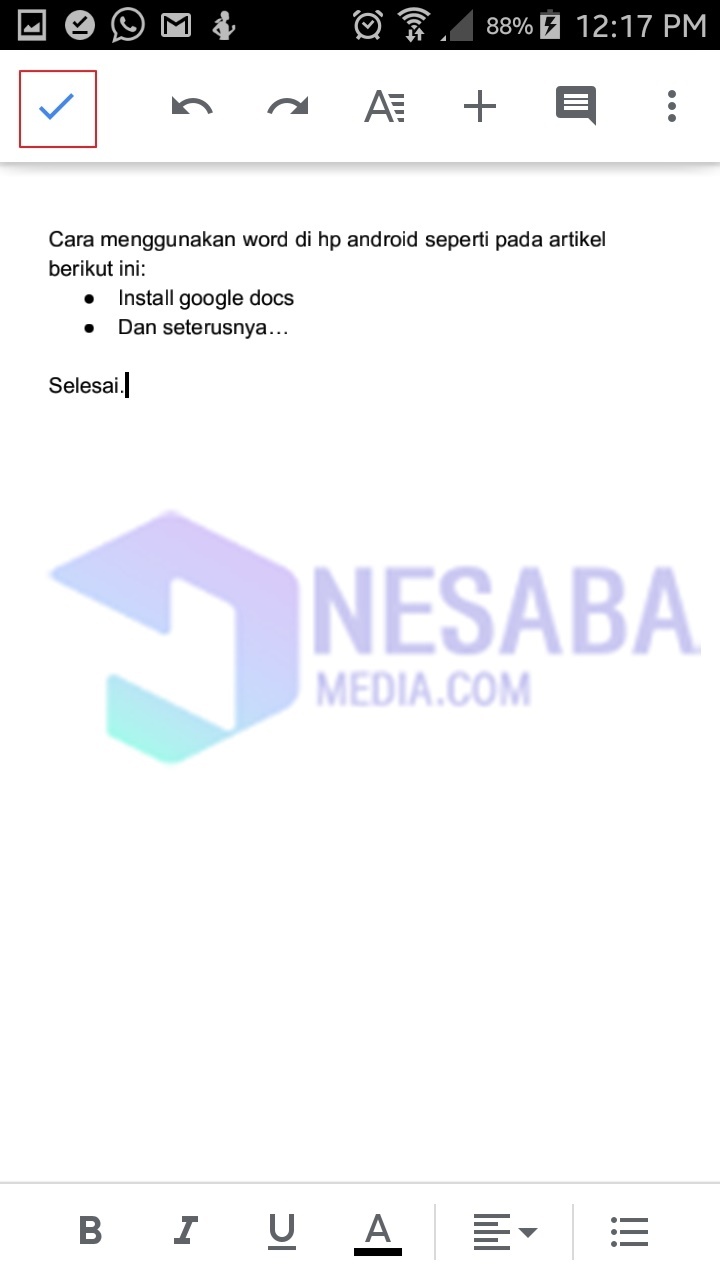
Android에서 단어 응용 프로그램을 사용하면 다양한 문서 작업을보다 쉽게 수행 할 수 있습니다. 스마트 폰을 통해 다양한 작업을 완료 할 수 있습니다.
장치를 기다리는 데 어려움없이컴퓨터 나 노트북에서 Android 휴대 전화의 Word를 통해 문서 작업을 할 수 있습니다. 시간과 장비가보다 효과적이고 효율적이어야했기 때문에 기술 세계에서 새로운 돌파구를 마련 할 수 있습니다.
자세한 단계이 안드로이드 폰에서 단어를 사용하는 방법을 사용하면 문서를 쉽게 만들 수 있습니다. 따라서이 워드 애플리케이션을 사용하여 필요한 다양한 작업과 문서를 완성하는 데 어려움이 없습니다. 이 스마트 폰에 설치할 수있는 단어 응용 프로그램이 있으면 필요한 다양한 문서에 쉽게 액세스 할 수 있습니다. 이 기사가 도움이 되길 바랍니다.








